memoQ-Online-Projekt – Pakete
Im Bereich Pakete des Fensters memoQ-Online-Projekt werden die Projektpakete angezeigt, die im Online-Projekt erstellt und empfangen wurden.
Einige Benutzer können nicht durchgehend online arbeiten. Für sie können auf dem memoQ-Server Projektpakete erstellt werden. Jeder Benutzer lädt sein Paket herunter und importiert es in memoQ. Nach Abschluss der Übersetzung liefert der Benutzer die Dokumente in einem weiteren Paket. Dies erfolgt automatisch. Während der Benutzer arbeitet, werden seine Änderungen allerdings nicht in den Dokumenten auf dem memoQ-Server angezeigt.
Benutzer benötigen die entsprechende Berechtigung: Auf dem memoQ-Server werden Pakete für Benutzer erstellt, die Pakete verwenden dürfen. Im Server-Administrator können Sie es ihnen ermöglichen, Pakete zu verwenden.
Wenn der Bereich "Pakete" nicht angezeigt wird: Der Bereich "Pakete" wird nicht angezeigt, wenn keine Pakete im Projekt zugelassen wurden. Wenn Sie das Online-Projekt erstellen, aktivieren Sie im Fenster Online-Projekt erstellen das Kontrollkästchen Paketerstellung zulassen.
So erstellen Sie Projektpakete:
- Erstellen Sie ein Online-Projekt, in dem Pakete zugelassen sind.
- Importieren Sie Dokumente, und weisen Sie sie Benutzern zu.
- Starten Sie das Projekt.
Auf dem memoQ-Server werden dann Pakete für Benutzer erstellt, die sie verwenden dürfen.
Erfordert memoQ project manager: Zum Verwalten von Online-Projekten benötigen Sie die Edition project manager von memoQ.
Sie müssen Projekt-Manager oder Administrator sein: Sie können Online-Projekte nur verwalten, wenn Sie Mitglied der Gruppe Projekt-Manager oder Administratoren auf dem memoQ-Server sind oder Ihnen andernfalls die Rolle Projekt-Manager im Projekt zugewiesen wurde.
Navigation
Öffnen Sie als Erstes ein Online-Projekt zur Verwaltung:
- Navigieren Sie im Projektmanagement-Dashboard zu dem Projekt, das Sie verwalten möchten. Suchen Sie gegebenenfalls nach dem Projekt.
- Klicken Sie auf den Namen des Projekts.
- Klicken Sie auf der Registerkarte Projekt des Menübands auf Verwalten. Ein neues Fenster memoQ-Online-Projekt wird angezeigt. In den meisten Fällen wird automatisch der Bereich Übersetzungen angezeigt.
Wählen Sie dann Pakete aus:
- Klicken Sie links auf das Symbol Pakete. Der Bereich Pakete wird angezeigt.
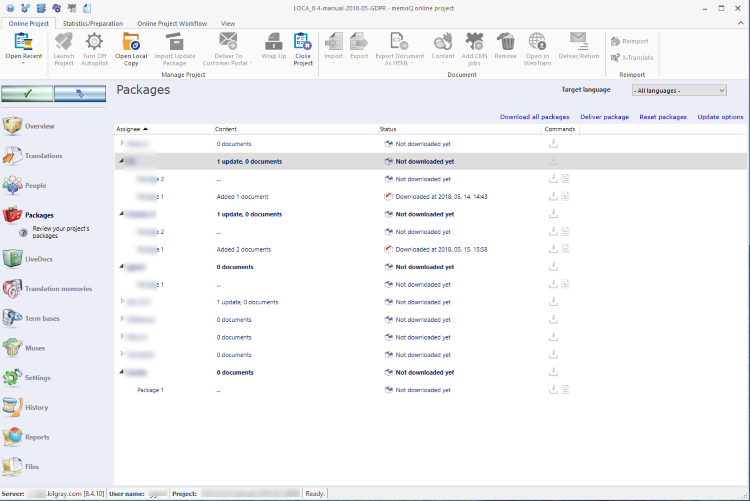
Möglichkeiten
Der Bereich Pakete zeigt alle für dieses Projekt erstellten Pakete an. Sie können die Pakete einzeln herunterladen. Klicken Sie dazu in der Zeile eines Pakets auf das Symbol Paket herunterladen ![]() .
.
Sie können auch alle Pakete herunterladen: Klicken Sie oberhalb der Liste auf Alle Pakete herunterladen.
Um den Inhalt eines Pakets zu überprüfen, klicken Sie auf das Symbol Inhalt anzeigen ![]() in der Zeile.
in der Zeile.
Wenn die Pakete nicht in Ordnung sind: Klicken Sie auf den Link Projekt zurücksetzen. Sie werden dann gefragt, ob Sie dies wirklich möchten: Klicken Sie auf Ja. Die vorhandenen Pakete werden dann gelöscht. So erstellen Sie die Pakete erneut: Klicken Sie auf der Registerkarte Online-Projekt des Menübands auf Projekt starten.
Wenn ein Übersetzer seine Arbeit liefert, während er mit dem memoQ-Server verbunden ist, wird das Projekt automatisch auf dem Server aktualisiert. In diesem Fall müssen nichts mehr tun.
Wenn der Übersetzer aber das Lieferpaket speichert und an Sie sendet, müssen Sie es auf den memoQ-Server hochladen. Ein Lieferpaket ist eine komprimierte Datei mit der Erweiterung .mqback.
Wenn Sie ein Lieferpaket erhalten, importieren Sie es hier: Klicken Sie im oberen Bereich des Bildschirms auf Paket liefern. Suchen und wählen Sie im Fenster Öffnen die Datei .mqback aus.
Wenn das Online-Projekt auf dem memoQ-Server anhand eines Lieferpakets aktualisiert wird, wird auch das Arbeits-Translation-Memory für die Zielsprache aktualisiert.
So überprüfen Sie, ob das Arbeits-TM ordnungsgemäß eingerichtet ist: Rufen Sie den Bereich Translation Memories auf, und überprüfen Sie die Translation Memories für die Zielsprache des Pakets.
Es ist möglich, dass das Paket nur einen Teil der Übersetzung enthält. Dies wird als Teillieferung bezeichnet. Sie können Teillieferungen zulassen bzw. nicht zulassen. Dies können Sie unter Update-Optionen auswählen. (Siehe unten.)
Normalerweise können Sie Teillieferungen von Übersetzern und Überprüfern erhalten. Das bedeutet, dass das Lieferpaket unter Umständen nicht jedes zugewiesene Dokument enthält und einige Segmente möglicherweise nicht bestätigt (oder sogar leer) sind. Anhand dieser Lieferungen wird auf dem memoQ-Server das aktualisiert, was möglich ist.
Wenn Sie nur ganze Lieferungen annehmen möchten: Klicken Sie im oberen Bereich des Bildschirms auf Update-Optionen. Deaktivieren Sie im Fenster Update-Paketoptionen das Kontrollkästchen Teillieferung zulassen.
Sie können den Workflow des Projekts neu starten, wenn die Pakete nicht in Ordnung sind oder die Lieferungen uneinheitlich geworden sind.
Gehen Sie dazu wie folgt vor: Klicken Sie im oberen Bereich des Bildschirms auf Projekt zurücksetzen.
Wenn Sie ein Projekt zurücksetzen, werden alle zuvor erstellten Pakete und E-Mail-Benachrichtigungen auf dem memoQ-Server entfernt. Danach können Sie das Projekt erneut starten, indem Sie auf Projekt starten klicken.
Die Projektteilnehmer werden benachrichtigt, wenn das Projekt erneut gestartet wird.
Beim Zurücksetzen des Projekts handelt es sich um den gleichen Vorgang wie das Bereinigen des Benachrichtigungsverlaufs: Rufen Sie den Bereich Verlauf auf, um den Benachrichtigungsverlauf zu bereinigen. Klicken Sie auf der Registerkarte "Projektverlauf" oben rechts auf Zurücksetzen.
Abschließende Schritte
Wählen Sie einen anderen Bereich aus, um Änderungen an den Dokumenten, Ressourcen oder Einstellungen des Projekts vorzunehmen oder um Berichte anzuzeigen:
- Projektverwaltung
- Übersetzungen
- Finanzen (das Projekt muss mit Language Terminal verbunden sein)
- Personen
- Pakete (nur in paketbasierten Online-Projekten)
- LiveDocs
- Translation Memories
- Termdatenbanken
- Musen
- Einstellungen
- Verlauf
- Berichte
- Dateien
So kehren Sie zur Projektzentrale bzw. zum Dashboard zurück: Schließen Sie das Fenster memoQ-Online-Projekt. Stellen Sie vorher sicher, dass Sie Ihre Änderungen speichern.
Wenn Sie Änderungen an einem Online-Projekt vornehmen, werden die Änderungen nicht auf Ihrem Computer, sondern auf dem memoQ-Server vorgenommen. Es ist möglich, dass mehrere Benutzer gleichzeitig Änderungen am Projekt vornehmen.
Einige Änderungen werden nicht automatisch gespeichert. Wenn Änderungen vorliegen, die Sie speichern müssen, wird das grüne Häkchensymbol oben links orange:
![]()
Klicken Sie auf diese Schaltfläche, um Änderungen am Online-Projekt zu speichern.
Klicken Sie auf diese Schaltfläche, um die von anderen Personen am Online-Projekt vorgenommenen Änderungen abzurufen:
![]()
Stellen Sie sicher, dass Sie Ihre Änderungen speichern, bevor Sie hierauf klicken.
Navigieren zwischen Fenstern: Sie können mehrere Online-Projekte zur Verwaltung öffnen. Jedes Online-Projekt wird in einem separaten Fenster geöffnet. So wechseln Sie zwischen ihnen und dem Dashboard oder der Projektzentrale (wenn Sie eine lokale Kopie geöffnet haben): Halten Sie Alt gedrückt, und drücken Sie Tab mehrere Male, bis das gewünschte Fenster angezeigt wird. Oder: Klicken Sie auf der Windows-Taskleiste auf das memoQ-Symbol, und klicken Sie dann auf das Fenster, zu dem Sie wechseln möchten.